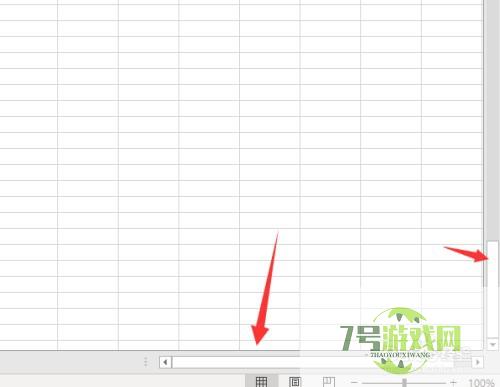excel表格滚动条不见了如何恢复
来源:互联网 | 时间:2024-10-21 01:26:59
excel表格滚动条不见了如何恢复,一起来看看吧1、打开excel表格之后,发现右侧和下方的滚动条都不见了2、想要恢复显示滚动条,点击“文件”3、点击“更多——选项”4、打开左侧“高级”项目后,发现显示水平滚动条和显示垂直滚动条都没有勾选,
excel表格滚动条不见了如何恢复,一起来看看吧
1、打开excel表格之后,发现右侧和下方的滚动条都不见了
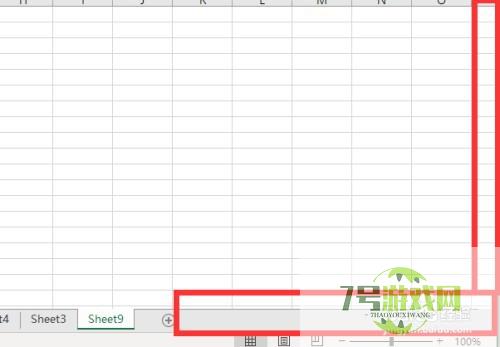
2、想要恢复显示滚动条,点击“文件”
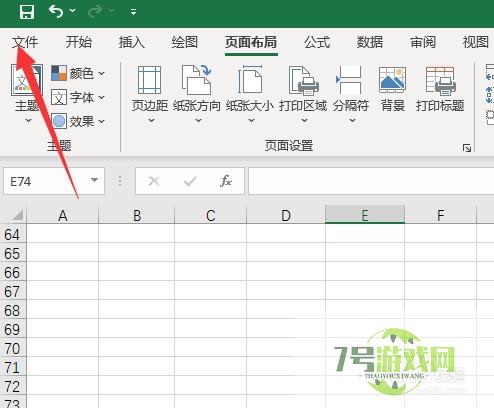
3、点击“更多——选项”
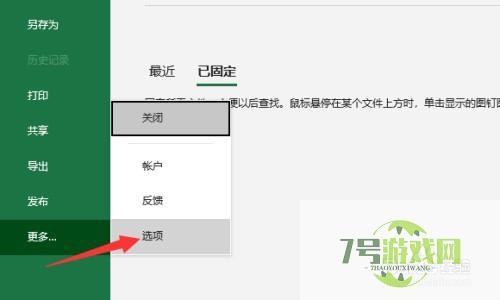
4、打开左侧“高级”项目后,发现显示水平滚动条和显示垂直滚动条都没有勾选,所以滚动条才会不见
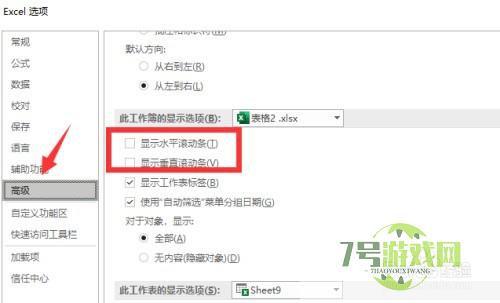
5、重新勾选显示水平滚动条和显示垂直滚动条之后,点击确定
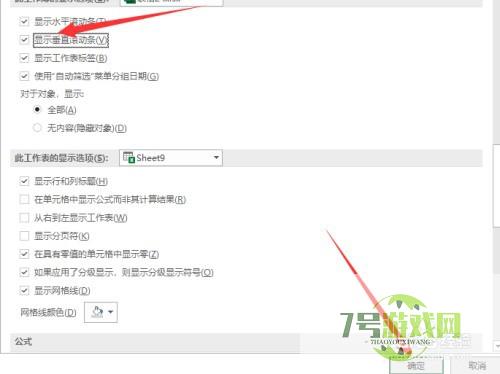
6、表格右侧和下方的滚动条就都重新显示出来了